[モデル メッシュ設定]画面または[パーツメッシュ設定]画面で[オプション]ボタンを押し、[ソリッド]アイコンを選択した場合、複数のタブが表示された画面が開きます。([ソリッド]アイコンは、[モデル メッシュ設定]画面の[メッシュ タイプ]で[ソリッド]ラジオ ボタンを選択した場合にのみ表示されます。)詳細情報を表示する必要がある対象のリンクをクリックします。
メッシュ タイプを選択します。
メッシュ タイプは、[全般]タブの[ソリッド メッシュ タイプ]セクションで選択できます。オプションは、次のとおりです。
- れんがおよび 4 面体: ソリッド メッシュは、メッシュ サイズについて最大限多くの 8 節点れんが要素で構成されています。モデルの中心に対し、必要に応じて、6 節点のくさび、5 節点のピラミッド、または 4 節点の 4 面体が作成されます。ボリュームの大パーツは、8 節点の要素で構成されます。このオプションを選択すると、要素が最も少ない高品質のメッシュを作成します。
- すべて 4 面体:ソリッド メッシュは、すべて 4 節点の 4 面体要素で構成されています。このメッシュ タイプの主な目的は、流体解析です。下記の境界レイヤメッシュを使用しない場合、メッシュは流体解析およびマルチフィジックス解析のためにすべて 4 面体である必要があります。(マルチフィジックス解析では、表面が流体パーツおよびソリッドパーツとで一致するよう、すべてのパーツに対しすべて 4 面体メッシュ タイプを使用します。)(技術的には、ペナルティ式を使用している場合、全れんがメッシュが必須となります。ただし、ペナルティ式は非常に小さいモデル サイズ向けに最適化されているため、まれにメッシュが CAD ソリッドモデルから派生する場合があります。)他の解析タイプの場合、このオプションでブリックおよび 4 面体オプションと同じ精度を得るには、非常に多くの要素が必要となります。
- 4 面体およびくさび (境界レイヤ): 境界レイヤ要素の特殊なメッシュが、6 節点のくさび型要素を使用するパーツのすべての表面に作成されます。 ソリッド メッシュは、4 節点の 4 面体要素で構成されています。 このタイプのメッシュは、多くの場合、流体モデルに使用されますが、パーツ表面付近の領域で生成される勾配が急になる、他の解析にも適している場合があります。
- ブリックおよびウェッジ(薄肉パーツの層状メッシュ): このメッシュにより、肉厚方向にユーザが入力したソリッド要素が作成されます。 厚さ全体の数がそのパーツ全体に適用されるため、このオプションは比較的厚さが一定の薄いパーツに適しています。複数のパーツの集合の薄いパーツのメッシュは可能ですが、メッシュは接触しているパーツとは一致しない場合があります。この場合、中立面メッシュが実行可能なオプションである場合があります。
選択されたソリッド メッシュのタイプによって、使用できる追加タブを管理します。これらのタブに表示されるタブについては、後のセクションで説明します。
アスペクト比
[品質]タブの[最大アスペクト比]セクションを使用して、ソリッド要素のアスペクト比を制御できます。[自動実施]ラジオ ボタンを選択すると、アスペクト比を表面メッシュに基づいて算出します。スライダを使用してこの値の相対振幅を制御できます。アスペクト比が小さいと、精度が高くなります。このオプションを選択すると、アスペクト比が最も小さい高品質のメッシュを作成します。 [上限]ラジオ ボタンを選択すると、隣のフィールドで最大アスペクト比が指定されます。この値を超えるアスペクト比ではソリッド要素は作成されません。[なし]ラジオ ボタンを選択すると、要素のアスペクト比に制限は適用されません。
ねじれ角
[品質]タブが表示され、[最大ねじれ角の制限を含む]チェック ボックスがアクティブである場合、ソリッド要素のすべての内面のねじれ角が、隣のフィールドで指定された値より小さい角度に制限されます。
容積対長さの比率
[品質]タブが表示され、[容積対長さの最大比を含む]チェック ボックスがアクティブである場合、最も長いエッジの長さに対する要素の容積の立方根の比率が、隣のフィールドで指定された値より小さい比率に制限されます。
マイクロホール
[オプション]タブが表示され、[方法]セクションの[マイクロホールを許可]チェック ボックスがアクティブ化されています。高品質な要素のソリッド メッシュが作成されます。高品質な要素の作成時に検討されるパラメータには、アスペクト比、つぶれ度、エッジ角、ねじれ、テーパー角、斜角、およびねじれ角があります。パーツの中心に対し、小さな空間、またはマイクロホールは、このままより高品質な要素の拡散を促進する場合があります。マイクロホールは、パーツの容積に対して非常に小さく、高い圧力が想定される面に対する影響を最小限にするため、パーツの表面から離れた位置にあります。
NASTRAN プロセッサを使用してパーツに対する解析を実行し、要素の品質を示す警告が表示された場合、このオプションをアクティブにしてソリッド メッシュを再生成すると、これらの警告を解除できます。
複雑なジオメトリ フィーチャを持つモデルの場合、このオプションのアクティブ化すると、ソリッド メッシュの時間が短くなります。マイクロホールの詳細については、「ソリッド メッシュ内のマイクロホールの影響」を参照してください。
薄いパーツのメッシュ
薄板のパーツにメッシュする方法は 2 つあります。
薄い断面スキーム
[全般]タブの[ソリッド メッシュ タイプ]が[ブリックおよびウエッジ(薄肉パーツのレイヤ状メッシュ)]に設定されている場合、[オプション]タブを使用できるようになります。[薄い断面スキームを使用]チェック ボックスがアクティブになっている場合、メッシュが配列されるように、薄い面の表面メッシュを変更できます。これにより、比較的均一な要素のソリッド メッシュが作成されます。反対面とより一致させる必要がある場合、ある面のメッシュを調整することによって均一な要素のメッシュが作成されます。特定の面の表面メッシュを維持したい場合、[レイヤ番号と表面メッシュを変更しない]フィールドでその面のレイヤ番号を指定します。これは、あるパーツの片側を集合体の別のパーツに一致させる場合に役立ちます。
多レイヤメッシュ
[全般]タブの[ソリッド メッシュ タイプ]が[ブリックおよびウェッジ(薄肉パーツの層状メッシュ)]に設定されている場合、[層状メッシュ]タブを使用できるようになります。厚さ全体に生成される要素の数を制御できるため、薄板のパーツにメッシュするには、この方法が適切です。パーツの中央平面メッシュを作成し、中立面を押し出して、薄板のパーツにメッシュします。このタイプのメッシュには、2 つの要件があります。
- パーツ内の各領域は、厚さが均一でなければなりません。異なる領域の厚さが異なっていても構いません。たとえば、くさび型の領域は、均一な厚さ、平均的な厚さであるものとしてメッシュされます。
- 複数のパーツの集合の薄いパーツのメッシュは可能ですが、メッシュは接触しているパーツとは一致しない場合があります。 この場合、中立面メッシュが実行可能なオプションである場合があります。
肉厚方向の要素数は、[層状メッシュ]タブの[レイヤ]フィールドで設定されます。
層状メッシュの厚さは、領域内では一定です(モデル内の表面番号で定義)。既定では、押し出された層状メッシュは、その領域のパーツの平均の厚さと同じです。[ユーザ指定の最大厚さ]フィールドを使用して、平均厚さの計算時、パーツの厚さに上限を設定します。ユーザ指定の厚さより厚い領域が、最大厚さに設定されます。最大厚さより薄い領域は影響を受けません。
4 面体メッシュのプロパティの管理
[4 面体]タブを使用できる場合、[4 面体メッシュのオプション]セクションで 4 面体要素のサイズを制御できます。4 面体要素のサイズは、[ターゲット エッジの長さの基準]ドロップダウン ボックスで制御されます。[メッシュサイズの比]オプションを選択すると、[ターゲット エッジの長さ]フィールドの値と、表面メッシュ サイズとを掛け合わせます。[メッシュの絶対寸法]オプションを選択すると、[ターゲット エッジの長さ]フィールドの値が使用されます。[遷移比]フィールドを使用して、メッシュ サイズをモデルの小さい領域から大きい領域にどのように移行するかを制御できます。このフィールドの値は、隣接する要素のエッジの平均長の比率です。値は 1 より大きくなければなりません。値が大きくなると、要素の品質が低下します。要素のアスペクト比に対する上限は、[品質]フィールドを使用して定義できます。
境界レイヤのメッシュを制御する
流体パーツまたは流体モデルのメッシュを作成する場合、そのパーツの壁に要素の薄いレイヤを指定することが適切です。このようなメッシュを使用すると、流体の速度勾配が最大になる、境界レイヤの正確な性質を計算できます。流体解析を実行するためにメッシュを別の FEA プログラムにエクスポートする予定がある場合、境界レイヤのメッシュを生成できます。
他の解析タイプでは、表面領域付近で生成される勾配が急になることも考えられます。ここで再び、そのような領域での結果の精度を高めるために、薄い境界レイヤを使用できます。
境界レイヤのメッシュを生成するには、ソリッド メッシュのタイプを[4 面体およびウェッジ(境界層)]に設定します。(境界レイヤのメッシュを使用していない場合、流体モデルに対して次に推奨されるのは全 4 面体メッシュです。前述の「メッシュ タイプを選択する」を参照してください。)
既定では、このオプションにより、すべての表面で境界レイヤのメッシュが生成されます。この要素の薄いレイヤでは、流体が薄い要素のレイヤに通常移動し、通常サイズの要素に入る場合、流体解析で収束の問題が発生する場合があります。こうした状況は、モデルの次の場所で発生します。
- 流体の入口面と出口面
- ファンまたは規定速度のある面
- 集合体内のパーツ間の接着面
こうした状況で、境界レイヤのメッシュが必要ない面を選択し、右クリックして、[境界レイヤから除く]を選択します。つまり、境界レイヤメッシュは、実際の壁の実に作成されます。次の図は、パイプ内のメッシュの断面を表したものです。
| 入口 |
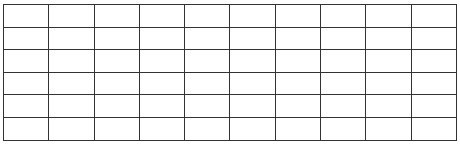 |
出口 |
| 入口 |
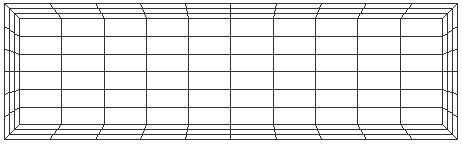 |
出口 |
| 入口 |
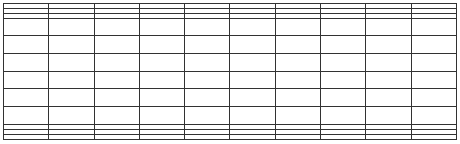 |
出口 |
流体パーツ間の接着面で[境界レイヤから除く]オプションの使用に例外が 1 つあります。モデルに参照の回転フレームが複数ある場合(流体解析固有)、回転フレームと固定フレームの間の接点で均一な要素を配置すると効果的です。これは接着面ですが、境界レイヤのメッシュは、これらの均一要素を作成する場合に最適です。
[4 面体およびくさび(境界レイヤ)]ラジオ ボタンを[全般]タブで選択すると、[4 面体]タブを使用できるようになります。境界レイヤメッシュは、[境界レイヤオプション]セクションを使用して制御できます。境界レイヤの要素のサイズは、[押し出し距離の基準]ドロップダウン ボックスで制御します。[メッシュ サイズの比]オプションを選択すると、[押し出し距離の合計]フィールドの値に、表面メッシュ サイズを掛けます。[絶対長さ]オプションを選択すると、[総押し出し距離]フィールドの値が使用されます。[パーセンテージ平均ローカル サイズ]オプションを選択すると、[総押し出し距離]の値が、境界レイヤの領域のメッシュ サイズの割合として使用されます。[拡大率]フィールドを使用して、隣接する境界レイヤのメッシュ サイズの拡大率を制御できます。このフィールドの値は、隣接するレイヤの要素の平均エッジ長の比率です。この値は 1 より大きくなければなりません。[レイヤ]ドロップダウン ボックスで、生成する境界レイヤの数を指定する必要があります。
詳細メッシュ オプションの使用
[高度]タブの[詳細ステータス情報を提供]チェック ボックスをアクティブにすると、メッシュの詳細情報がログ ファイルに出力されます。この情報は、メッシュに失敗した理由を検証する場合に役立ちます。
ソリッド メッシュ プロセスの間、表面メッシュにエラーが発生する場合があります。[高度]タブの [接続空間チェック]ドロップダウン ボックスで[エラーを修正してソリッド メッシュを続行]オプションを選択すると、メッシャが表面メッシュを修正しようとします。[エラーを修正しない]オプションを選択すると、メッシャが停止します。表面メッシュは、ソリッド メッシュが作成される前に修正する必要があります。
[高度]タブの[自己交差の無効化]チェック ボックスをアクティブにすると、ソリッド メッシュ プロセスでは、表面メッシュが自己交差しているかどうかを検証しません。このチェック ボックスをアクティブにするのは、元のソリッド メッシュがモデルで生成された後になります。
[高度]タブの[エラーが発生したまま完了を試みる]タブをアクティブにすると、表面メッシュのエラーに関係なく、ソリッド メッシュが生成されます。これにより、モデル全体に隙間が生成される場合があります。このチェック ボックスがアクティブである場合、ソリッド メッシュを検証する必要があります。
ガスケットのメッシュ
ガスケット要素として定義するパーツはには、厚さ全体に要素が 1 つだけのメッシュが必要です。これは、CAD ソリッドモデルで、パーツをこれらの要素のうち 1 つを持つガスケットソリッド メッシュに割り当てることで可能です。
- パーツの要素タイプを[3D ガスケット]に設定します。
- 表示エリアまたはツリー表示のパーツを右クリックし、[CAD メッシュのオプション]
 [パーツ]コマンドを選択します。[メッシュ タイプ]を[ソリッド]に設定し、[オプション]ボタンをクリックして、[ソリッド]ボタンを選択、ソリッド メッシュ タイプを[ガスケット]に設定します。
[パーツ]コマンドを選択します。[メッシュ タイプ]を[ソリッド]に設定し、[オプション]ボタンをクリックして、[ソリッド]ボタンを選択、ソリッド メッシュ タイプを[ガスケット]に設定します。